“預覽”是Win7中的一大特色,在任務欄,在資源管理器,預覽功能讓我們通過縮略圖可以快速查看和達到目標,在操作體驗上確實是一個大的提升。萌萌自從將win7家庭普通版升級到家庭高級版之後,每次打開很多個程序文檔,也已經非常熟練應用縮略圖預覽功能。
“小七,我機子裡的文檔太多了,文件名更是亂七八糟,我知道通過開始菜單裡的搜索能夠找到,但有時搜索到的太多,想要知道文檔裡的內容還得一個個打開,效率也就慢的多了。可有更好的辦法,幫助我快速找到想要的文檔。”萌萌在打開一個又一個PPT文檔後,終於無法忍受這樣的工作效率。
“我大概了解你的需求,Win7裡的搜索和查找無處不在,確實非常方便和強大,但如果文檔保存太多,並且命名也不規范,找起來還是有些費勁,每一個打開看一遍絕對是費時費力。”
“那有什麼更好的解決辦法嗎?”萌萌還是有些疑惑。
當你打開一個程序時,在win7任務欄上會顯示預覽圖,這種預覽方式在資源管理器裡也可以使用,比如你的D盤裡保存了很多文件,有圖片、有音頻、有影視頻、還有word文檔和PPT,查看圖片還比較方便,但要是想查看某個文檔裡的內容,我們就只能一個個打開嗎?
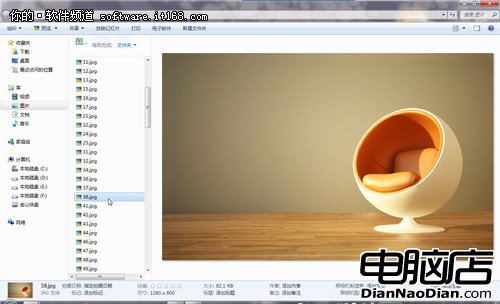
顯然不用一個個打開看一遍!在資源管理器裡,我們只要使用快捷鍵Alt+P 一次就可以了,這個時候你的資源管理器被分成三欄,右側的這個就是預覽區。
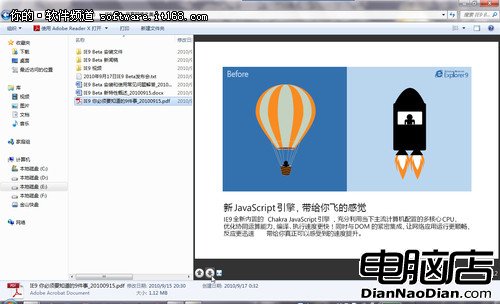
啟動預覽面板後可以快速查看文本文件和媒體資源。如果是多頁的PPT或者word文檔,也可以實現翻頁,但不能在這裡直接編輯,僅僅是預覽,但這對於快速找到文檔是很有幫助的。
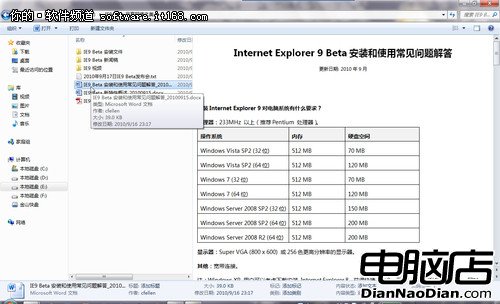
該預覽功能還支持音頻和視頻的預覽,比如你下載的電視連續劇,也許忘記了看到哪一集,要是通過播放器打開一個個看就比較麻煩,而在win7資源管理器中預覽一下,就能很快找到你熟悉的畫面。只不過在這個預覽中,有的音頻和視頻文件格式可能不被識別,預覽到的音視頻文件,也能直接雙擊運行打開。

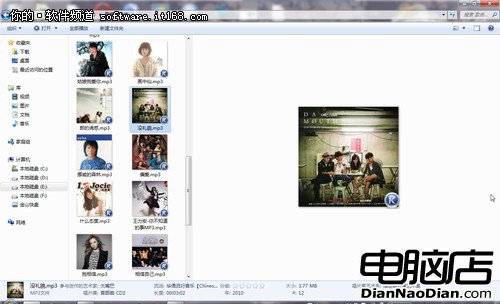
“這個功能對於查找預覽文檔還是非常方便的,你的PPT和word 太多,並且命名方式不統一,那麼在打開資源管理器時,直接按一下 Alt+P 鍵即可,不使用時,再按一下這個Alt+P 就可以關閉。”我一邊說,一邊給萌萌演示,萌萌還是感到非常新鮮。
“確實不錯啊,沒想到在這裡還有個預覽功能,這可幫了我大忙了。”萌萌對這些win7的應用小技巧顯得非常有興趣。
“小七啊,以後要是有什麼更加便捷的功能,記得要跟我分享哦,不要總等到我求助了才說……”萌萌用眼睛斜瞟了我一眼。“否則,你知道後果是怎樣滴……”
“那是那是,好東西一定要分享的嘛!”我連忙應聲。“那今天我可不可以請你吃飯啊?”
“看在你認錯態度良好的情況下,我就答應你的約請,還要加一個冰淇淋!”